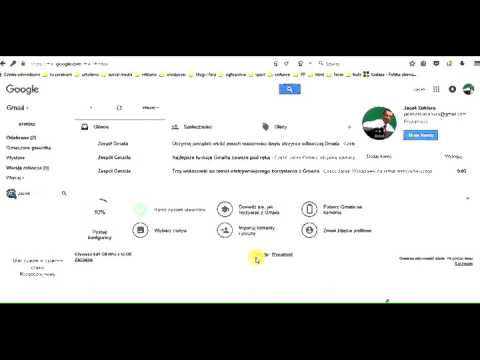Ta wikiHow uczy, jak utworzyć publiczne wydarzenie na Facebooku, aby zastąpić jeden zestaw jako „prywatny”. Chociaż po utworzeniu wydarzenia nie ma przełącznika prywatności, możesz zduplikować oryginalne wydarzenie (w tym listę gości) i ustawić je jako „publiczne”.
Kroki

Krok 1. Otwórz Facebooka na swoim iPhonie lub iPadzie
Jest to niebieska ikona z białym „f”, zwykle znajdująca się na ekranie głównym.

Krok 2. Dotknij ☰
Znajduje się w prawym dolnym rogu ekranu.

Krok 3. Przewiń w dół i dotknij Wydarzenia

Krok 4. Wybierz Hosting
Znajduje się u góry ekranu, po prawej stronie „kalendarza”. Pojawi się lista wydarzeń, które organizujesz.

Krok 5. Wybierz wydarzenie, które chcesz upublicznić

Krok 6. Stuknij Więcej
Jest to opcja z trzema kropkami w kółku w pobliżu prawego górnego rogu wydarzenia.

Krok 7. Wybierz Powiel wydarzenie
Tworzy to drugie zdarzenie zawierające wszystkie te same informacje, co oryginał.

Krok 8. Wybierz Prywatne
Znajduje się w górnej środkowej części ekranu.

Krok 9. Wybierz Wydarzenie publiczne
Zmienia to uprawnienia zduplikowanego wydarzenia na publiczne.

Krok 10. Stuknij Utwórz
Znajduje się w prawym górnym rogu ekranu. Twoje wydarzenie publiczne zostało zapisane.